ibackupbot for itunes如何使用?win7使用ibackupbot for itunes的方法
更新日期:2023-08-25 16:17:32
来源:网友投稿
iOS 8.3开始,苹果已经不支持iTunes共享App进行限制文件的访问,我们需要ibackupbot for itunes软件进行操作。使用之前必须关闭查找我的iPhone以及解锁屏幕,否则恢复的时候会报错。win7如何使用ibackupbot for itunes?下面看看具体使用方法。
具体方法如下:
1、手机连接 iTunes 删除以往的备份。在 偏好设置 的 设备 里面;
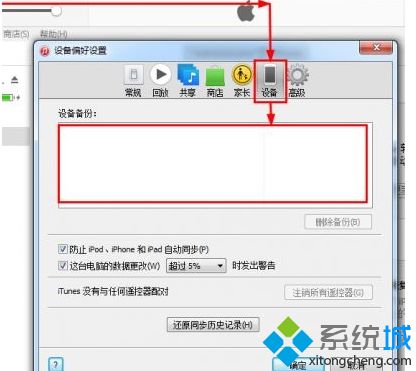
2、删除备份之后。回到手机摘要。点击立即备份,如图所示:
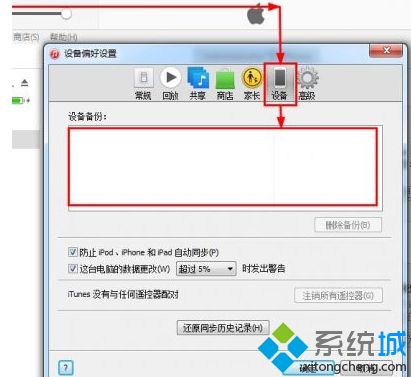
3、。打开 iBackupBot for iTunes 。会提示确定的选择框。一直点击确定就是。直到出现下图,点选 User App Files ,如图:
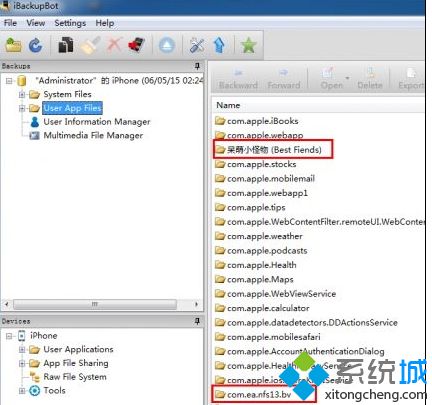
4、打开。看到数据文件夹。Import[导入] - Import File(s)[单个文件导入] - Import Folder[文件夹导入]。我们简便一点。选择 Import Folder[文件夹导入]找到对应程序的 存档文件夹 整个导入,如图:
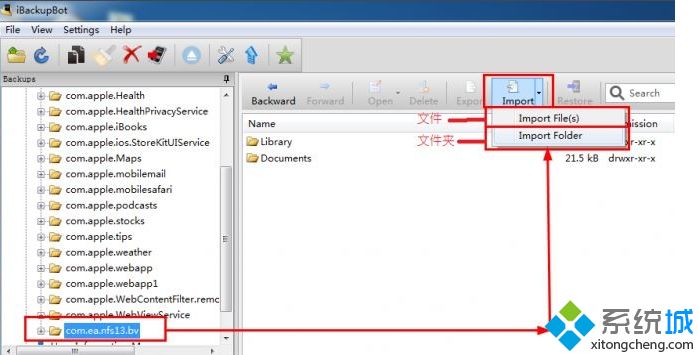
5、提示有重复文件。是否覆盖。勾选点YES,如图:

6、OK。依次把需要恢复存档的游戏恢复完成。那么就要恢复进手机了。点一下。极品飞车 单机鼠标右键。选择 Restore to device 恢复或者点工具上面的红色箭头手机图标也一样,如图:
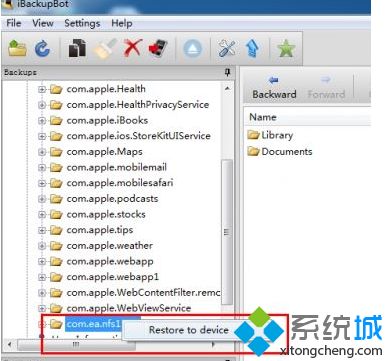
7、全部恢复还是部分恢复。这里默认就可以,直接点击OK。
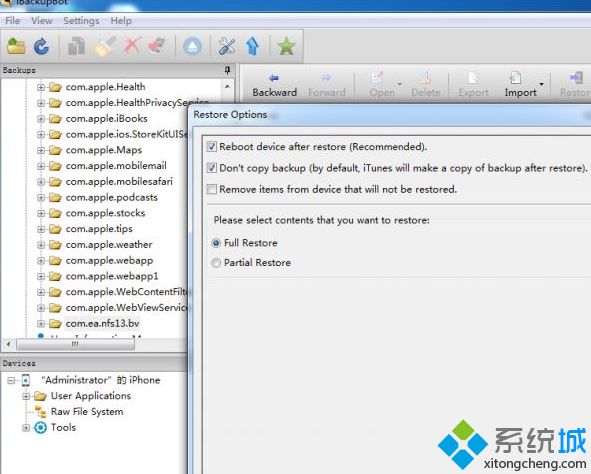
8、恢复完成不要着急。设置 - 通用 - 还原 - 还原所有设置一次。
以上便是win7使用ibackupbot for itunes的方法,希望此教程内容能够帮助到大家。
- monterey12.1正式版无法检测更新详情0次
- zui13更新计划详细介绍0次
- 优麒麟u盘安装详细教程0次
- 优麒麟和银河麒麟区别详细介绍0次
- monterey屏幕镜像使用教程0次
- monterey关闭sip教程0次
- 优麒麟操作系统详细评测0次
- monterey支持多设备互动吗详情0次
- 优麒麟中文设置教程0次
- monterey和bigsur区别详细介绍0次
周
月










